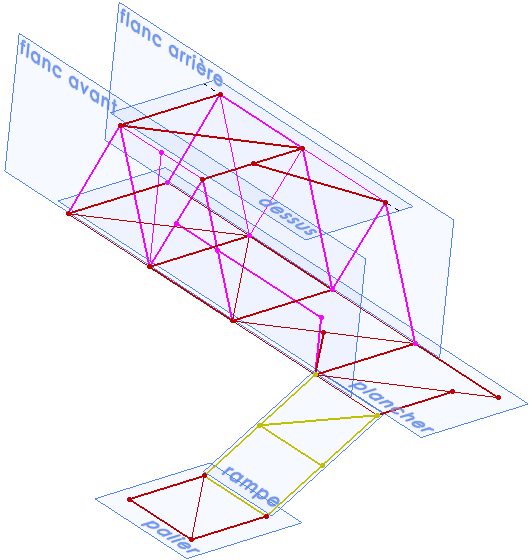
Une épure sera valide si :
- elle est constituée d'
 Esquisses
2D
Esquisses
2D - dans des
 Plans
normaux
Plans
normaux - avec des lignes rectilignes
- chaque centre de nœud est défini
par un point, soit extrémité de ligne, soit
 Point
Point - chaque nœud est à l'intersection de plusieurs lignes coplanaires ( nœuds-anneaux & nœuds 2d ) ou non ( nœuds-anneaux et nœuds 2d½ & 3d )
- soit en modifiant les dimensions et orientations des lignes
- soit en rajoutant des esquisses
- l'affichage en trait fort ou fin des lignes d'esquisses dépend de leur validité pour une extrusion, donnée non pertinente pour nos travaux
 Plans
:
Plans
:
- utiliser la fonction Menu Fonctions
>
 Géométrie
de référence >
Géométrie
de référence >  Plan
Plan - les plans peuvent-être créés en sélectionnant de 1 à 3 entités, avec des options qui varient en fonction des sélections :
- pour des plans parallèles, sélectionner un plan et soit l'option Distance, soit un Point et les options Parallèle et Coîncident
- pour des plans perpendiculaires (entre autres) :
- un Plan et une ligne ou 2 points avec les options Perpendiculaire et Coîncident
- un Plan et une ligne perpendiculaire à un plan tiers avec les options A angle et Coîncident
- de définir une
 Couleur
d'esquisse pour les différents groupes
d'esquisse ( verticales,
horizontales... )
Couleur
d'esquisse pour les différents groupes
d'esquisse ( verticales,
horizontales... ) - de nommer les Plans et Esquisses associés de noms génériques
- de regrouper et ordonner ces Plans et Esquisses
associés dans un
 Dossier
de l'arbre de construction
Dossier
de l'arbre de construction
 cotes liées
cotes liées

 Paramètres_noeuds_ nd
Paramètres_noeuds_ nd

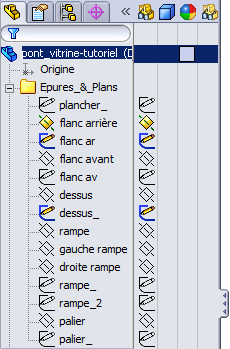
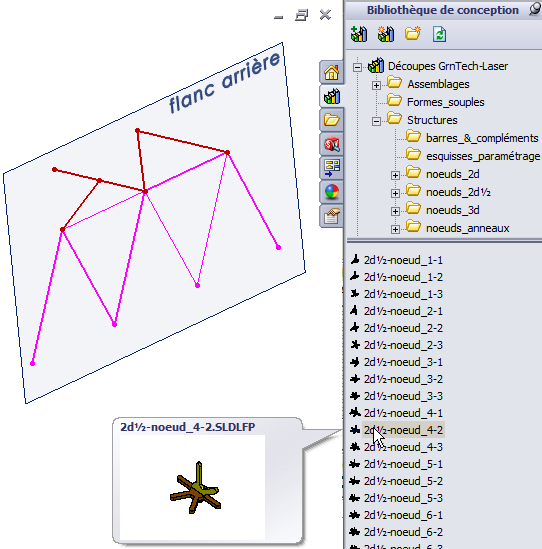

 :
: 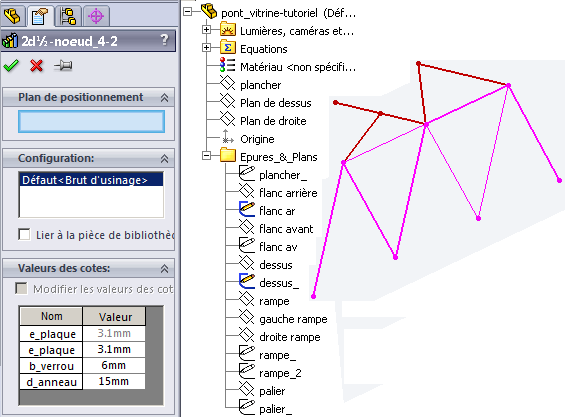



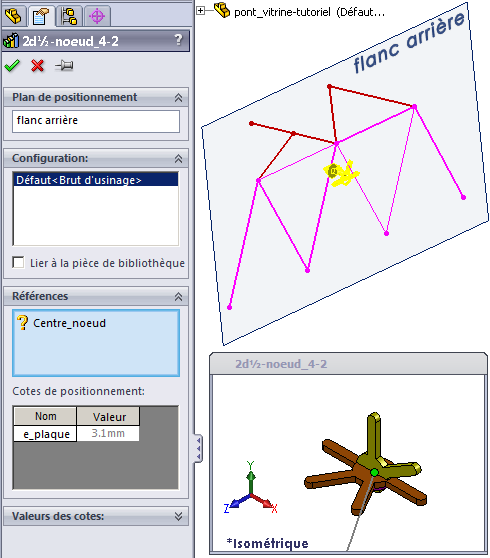
 pour que ces cotes prennent les valeurs déjà
définies dans le projet
pour que ces cotes prennent les valeurs déjà
définies dans le projet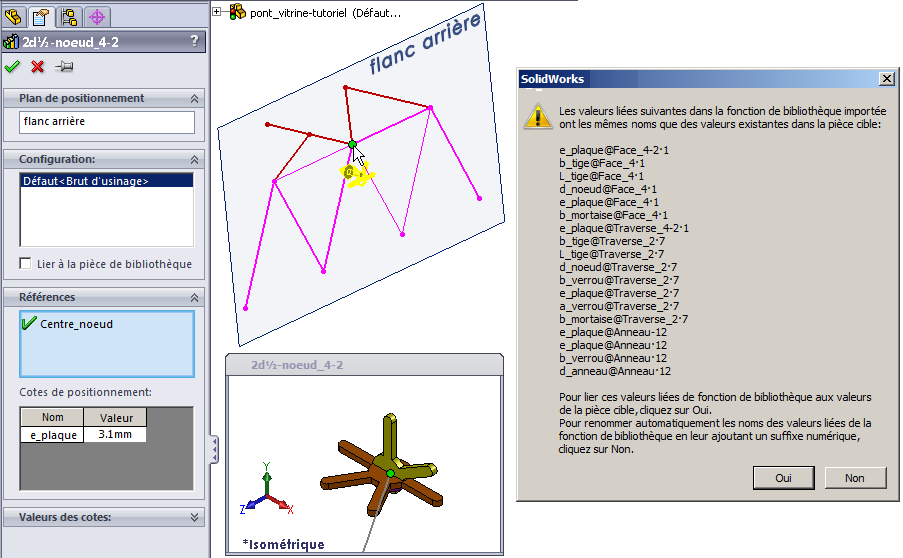
 OK
OK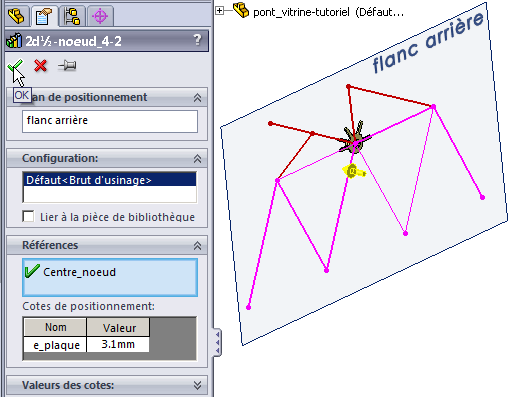



 Equations
Equations
 Montrer/Cacher
Montrer/Cacher Afficher le nom des cotes
Afficher le nom des cotes
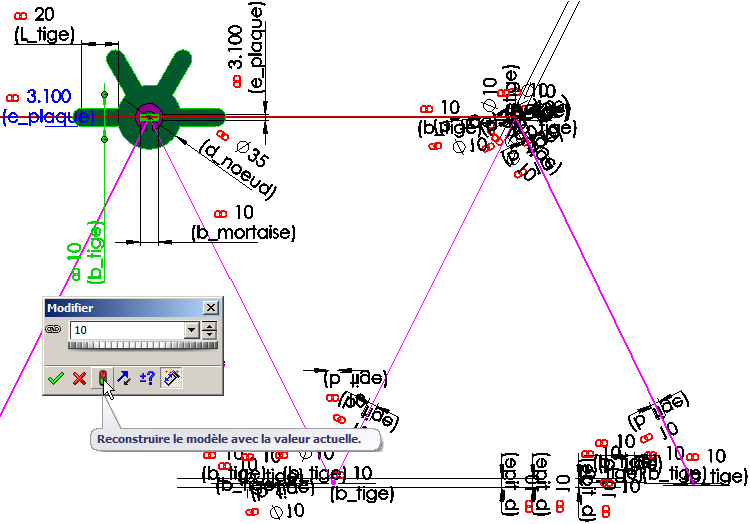
 devant le champ de saise de cote indique
qu'il s'agit d'une cote liée
devant le champ de saise de cote indique
qu'il s'agit d'une cote liée Reconstruire
Reconstruire Afficher
les relations d'esquisse
Afficher
les relations d'esquisse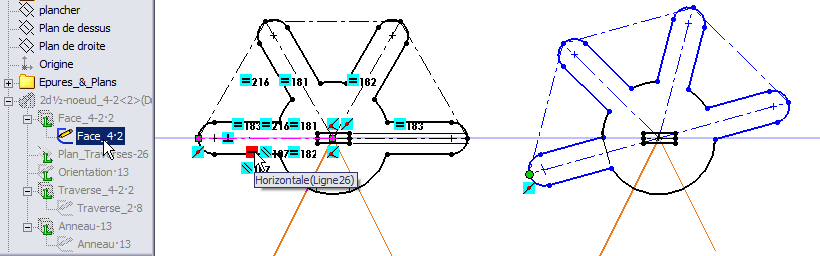
 horizontale
horizontale
 et toutes les contraintes de
cet axe s'affichent, chacune avec son icône ainsi que
l'icône associée pour les contraintes reliant 2
entités (
et toutes les contraintes de
cet axe s'affichent, chacune avec son icône ainsi que
l'icône associée pour les contraintes reliant 2
entités ( 182
182

 Effacer/supprimer
Effacer/supprimer point au bout d'une tige et en draguant
avec la souris, on peut faire tourner les tiges en bloc autour de
centre du nœud -
point au bout d'une tige et en draguant
avec la souris, on peut faire tourner les tiges en bloc autour de
centre du nœud - 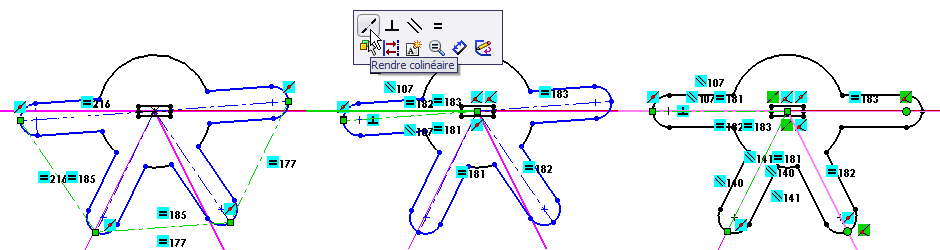
 colinéaire entre l'axe de la
tige et le trait d'épure -
colinéaire entre l'axe de la
tige et le trait d'épure -  coincïdent entre
l'extrémité du trait d'axe de la tige et le trait
d'épure -
coincïdent entre
l'extrémité du trait d'axe de la tige et le trait
d'épure - 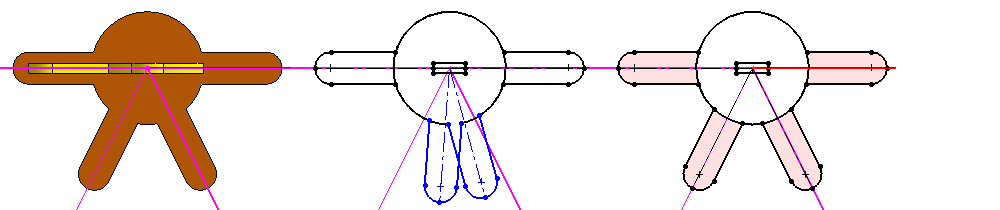


 sous la fonction
sous la fonction
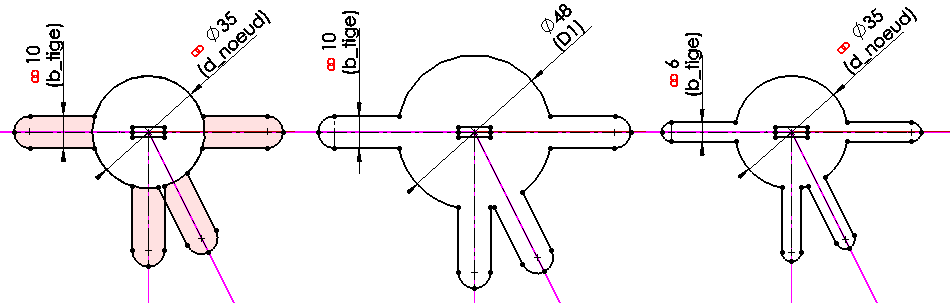
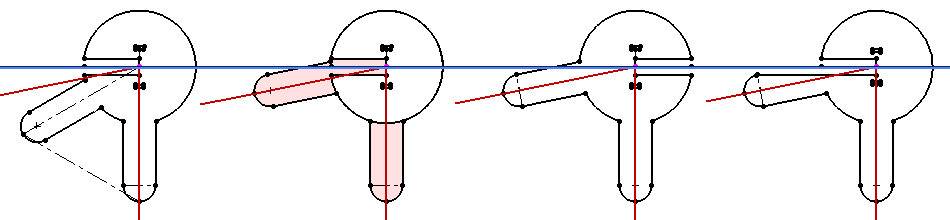

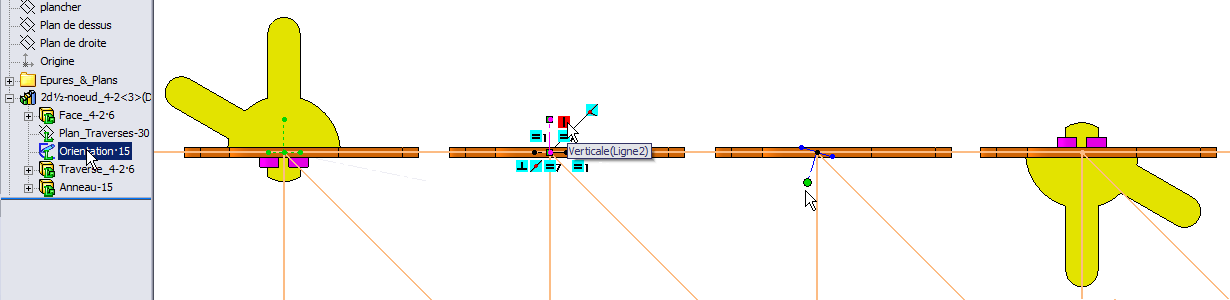

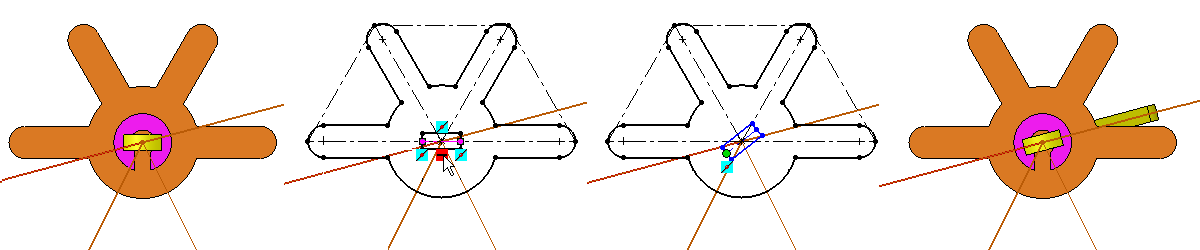


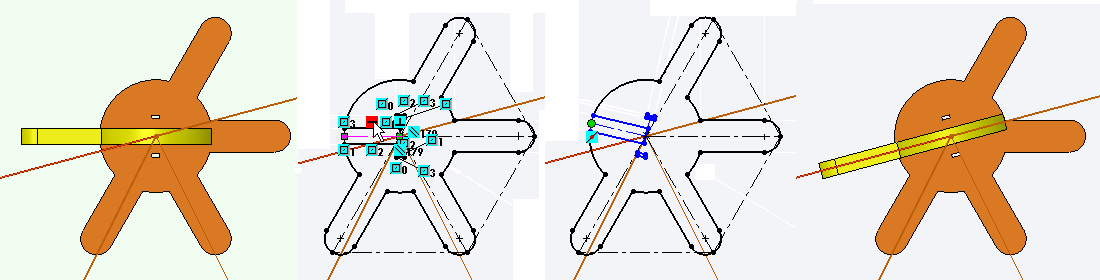





 Traits de construction
Traits de construction


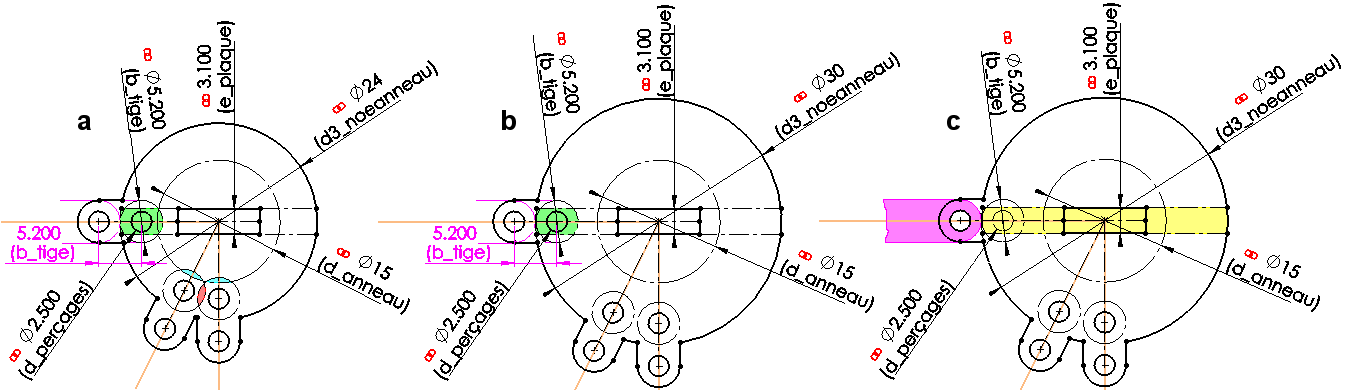
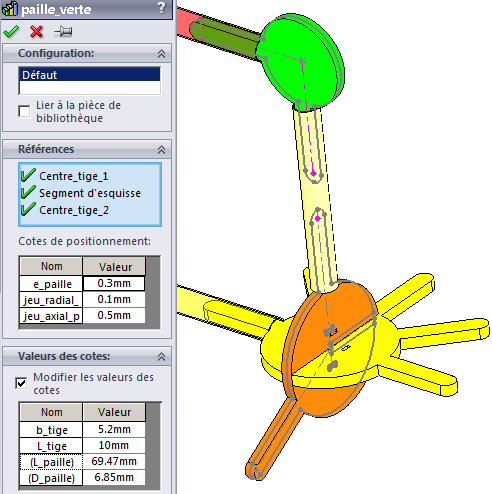
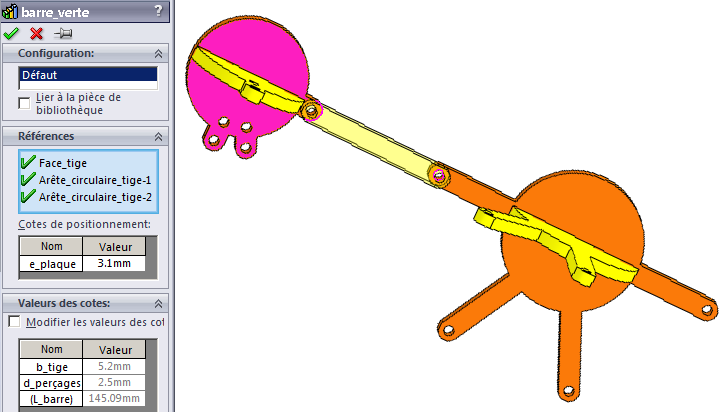
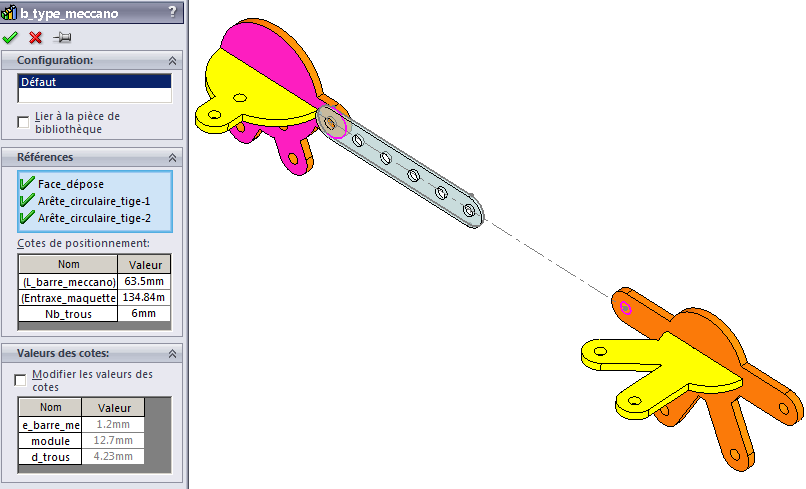

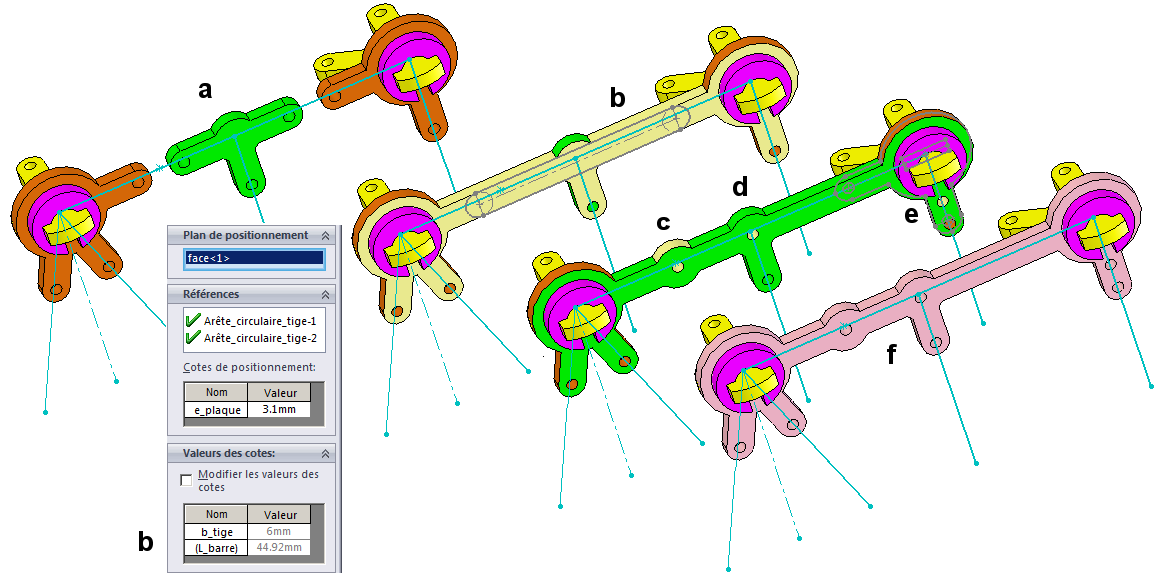

 "
"


 : la fenêtre se
ferme et la cote s'affiche avec son
: la fenêtre se
ferme et la cote s'affiche avec son 
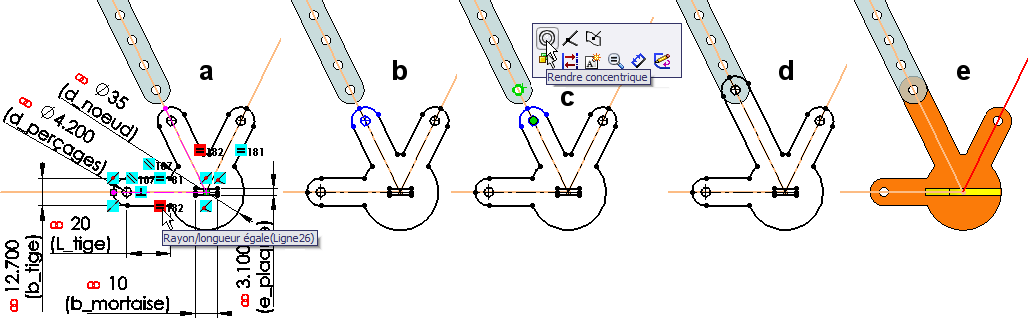


 concentrique
concentrique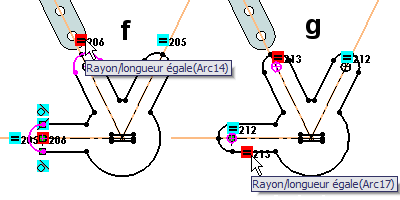


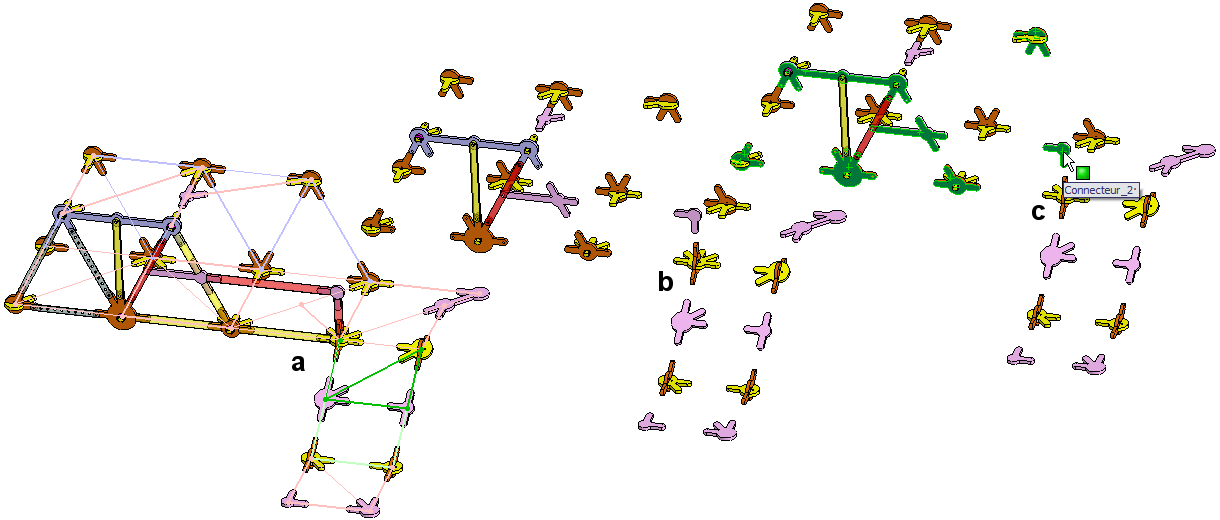


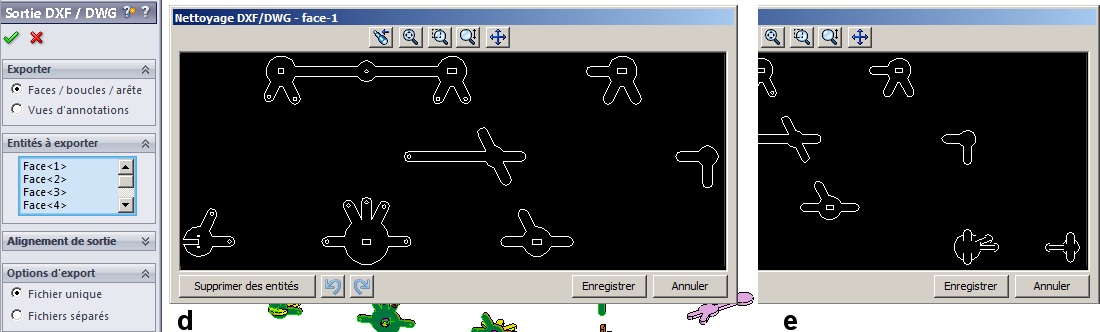

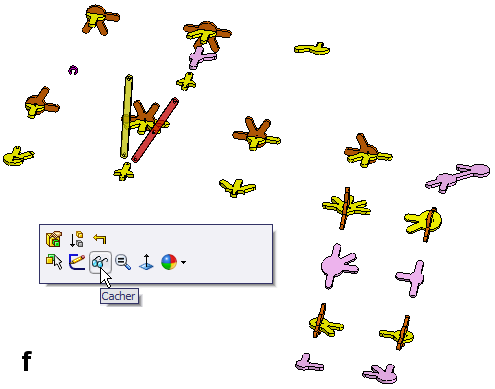
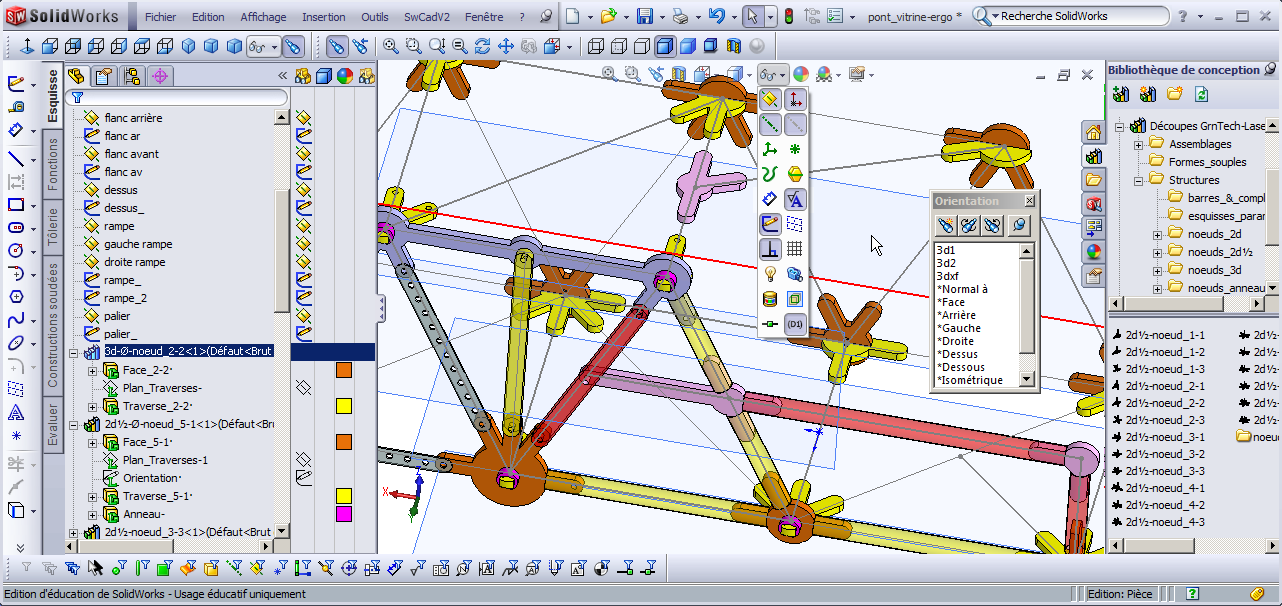

 punaisé pour un affichage
permanent
punaisé pour un affichage
permanent
 enregistrer des vues
enregistrer des vues
 Axes
Axes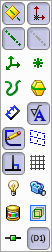
 permet d'afficher/cacher les axes temporaires
associés aux formes cylindriques (
permet d'afficher/cacher les axes temporaires
associés aux formes cylindriques ( permet d'afficher/cacher
des annotations et cotations en dehors de leur contexte :
permet d'afficher/cacher
des annotations et cotations en dehors de leur contexte :  Annotations
Annotations pour inverser le coté
affiché
pour inverser le coté
affiché Apparences
Apparences





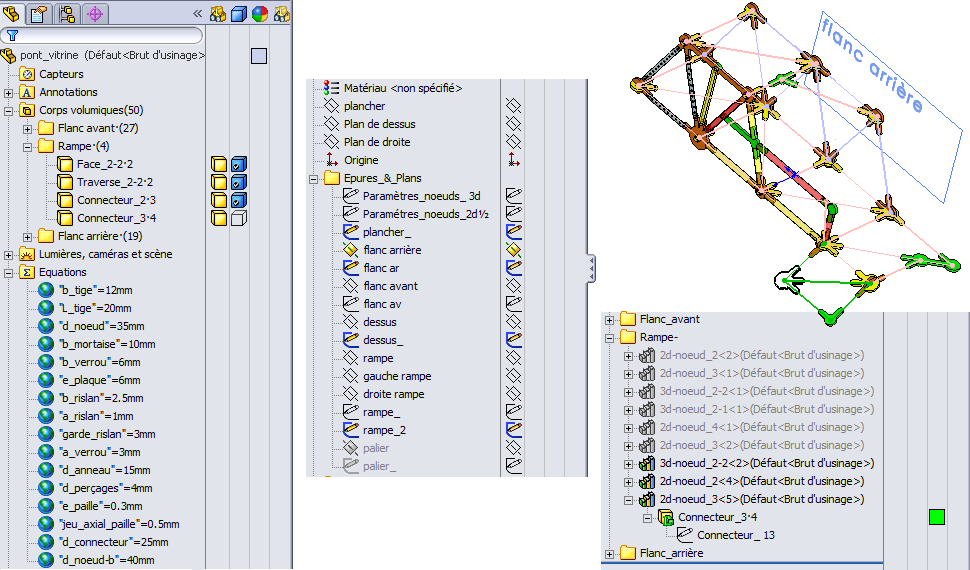

 valeurs partagées du projet (
valeurs partagées du projet (  )
)